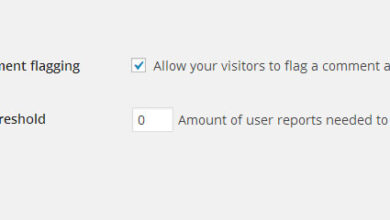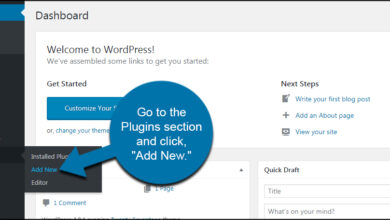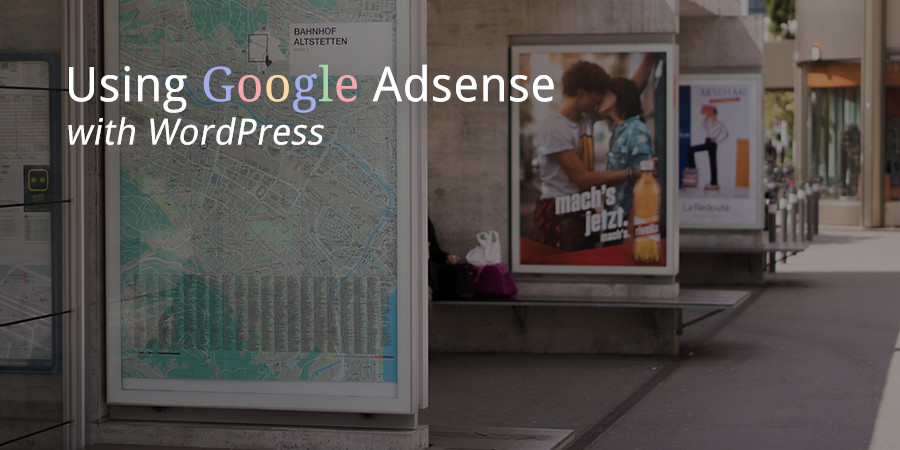كيفية دمج بحث Google المخصص في WordPress

تعمل وظيفة البحث في WordPress بشكل جيد إذا كان لدى الزوار فكرة عن المحتوى الذي تقدمه. ومع ذلك ، فإنه يفتقر إلى هذا الشيء المميز عندما يبحث الأشخاص عن محتوى ذي صلة بكلمة أو عبارة. لحسن الحظ ، ليس عليك الالتزام بحقل البحث الافتراضي الذي يأتي مع WordPress. باستخدام محرك البحث المخصص من Google ، يمكنك توفير طريقة أسهل للأشخاص للعثور على المواد الخاصة بك مع جعل التجربة أكثر احترافية.
ما هو بحث Google المخصص؟
يضع محرك البحث المخصص من Google ، المعروف أيضًا باسم محرك البحث المخصص ، نتائج البحث الفعلية من المحرك على موقع الويب الخاص بك. عندما تضيف بحث Google إلى WordPress ، فأنت في الأساس تمنح الزائرين القوة الكامنة وراء المحرك الشهير للعثور على المحتوى الخاص بك.
بمجرد تسجيل حساب مجاني في Google ، يمكنك تعديل صفحة النتائج بعدد لا يحصى من الطرق. نتيجة لذلك ، تقدم طريقة قوية للبحث في موقعك أثناء تقديم تجربة مخصصة لمستخدم الموقع.
سأوضح لك اليوم كيفية تنفيذ بحث Google المخصص على موقع WordPress الخاص بك باستخدام طريقتين مختلفتين. سنستعرض طريقة المكون الإضافي ، بالإضافة إلى طريقة استخدام الكود الخاص بك الذي تحصل عليه من Google.
أولاً ، دعنا نلقي نظرة على المكون الإضافي المعني ونرى كل ما يقدمه.
WP Google Search
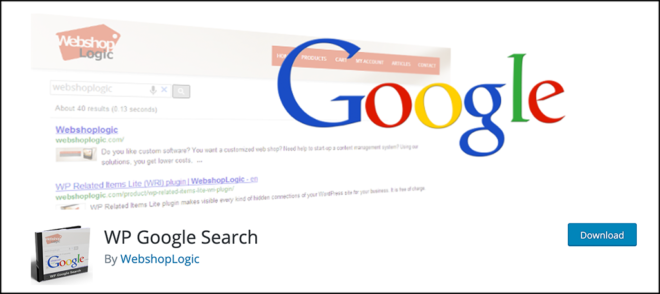
و WP Google بحث البرنامج المساعد يسمح لك لدمج بسهولة للبحث مخصص جوجل إلى موقع الويب الخاص بك وورد. كل ما عليك فعله هو التسجيل في بحث Google المخصص ، والحصول على معرف محرك بحث Google الخاص بك ، وإدخاله في صفحة إعدادات البرنامج المساعد.
هذه هي أسهل طريقة لتطبيق WordPress Google Search على موقع الويب. يتطلب الأمر الكثير من العمل اليدوي لإعداد التجربة للمستخدمين وهو سهل التثبيت والتفعيل.
يسمح لك WP Google Search بإدراج بحث Google بسهولة في موقع الويب الخاص بك ، أو مجموعة من مواقع الويب بسهولة. يمكنك البحث في كل من صفحات الويب والصور. يتم سحب النتائج من محرك البحث الرئيسي في Google وعرضها على صفحة من اختيارك على موقع WordPress الخاص بك.
بمجرد التثبيت ، ستتمكن أيضًا من تخصيص البحث بالكامل لجعله يتناسب مع أسلوبك وألوانك. ميزات البحث والشكل والمظهر (التخطيط والسمات والألوان والخطوط المخصصة والصور المصغرة) وغير ذلك الكثير كلها قابلة للتخصيص مباشرة من موقع مسؤول محرك البحث المخصص من Google. التغييرات التي تم إجراؤها هناك سيتم تحديثها تلقائيًا على موقع الويب الخاص بك.
كيفية إضافة بحث Google المخصص إلى WordPress
الطريقة الأولى: استخدام البرنامج المساعد
الخطوة 1: تثبيت وتنشيط البرنامج المساعد
من أجل الحصول على حقل بحث Google المخصص على موقع الويب الخاص بك ، وجعله قابلاً للبحث على Google ، تحتاج أولاً إلى تثبيت المكون الإضافي وتنشيطه . يمكنك القيام بذلك عن طريق الانتقال إلى صفحة الملحقات في لوحة تحكم مسؤول WordPress.
ما عليك سوى استخدام حقل البحث المقدم والبحث في المكون الإضافي بالاسم. عندما تنبثق ، قم بتثبيته وتنشيطه من هناك.
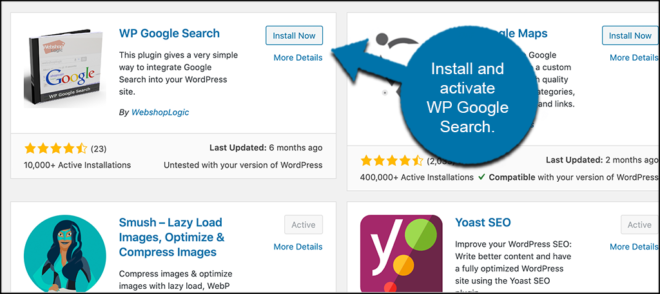
الخطوة 2: الوصول إلى صفحة الإعدادات
الآن بعد أن تم تثبيت البرنامج المساعد وتنشيطه ، فأنت تريد الوصول إلى صفحة الإعدادات لإعداده وتشغيله. للقيام بذلك ، انقر فوق الإعدادات> WP Google Search. ترى أن هذا خيار متاح الآن بعد تنشيط المكون الإضافي.
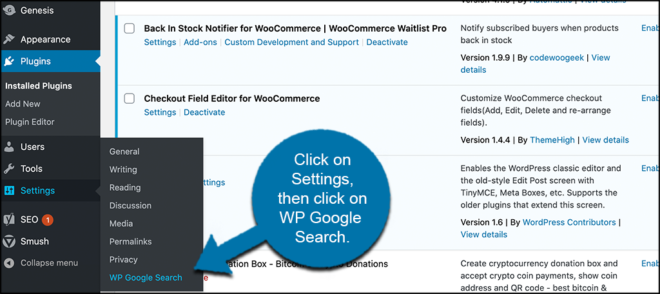
الخطوة 3: احصل على معرف محرك بحث Google
بمجرد الوصول إلى صفحة الإعدادات ، سيكون لديك بعض الخيارات لملءها. ومع ذلك ، فإن أول شيء عليك القيام به هو الحصول على معرف محرك بحث Google. يمكنك أن ترى في أعلى صفحة الإعدادات مربعًا.
استخدم الرابط المقدم وانتقل للحصول على المعرف الخاص بك من هناك. العملية بسيطة ويتم شرحها أيضًا أدناه في قسم “الطريقة الثانية” إذا كنت بحاجة إليها.

عندما يكون لديك المعرف الذي تحتاجه ، انسخه وارجع إلى هنا والصقه في حقل معرف محرك بحث Google أعلاه.
الخطوة 4: إنهاء التكوين
الآن بعد أن أصبح لديك المعرف الخاص بك في مكانه ، يمكنك المضي قدمًا والانتهاء من تكوين صفحة الإعدادات. هناك بعض الخيارات التي يمكنك الاختيار من بينها. أحد أهم العناصر التي يجب الانتباه إليها هو حقل “عنوان URL المستهدف لصفحة البحث”.
هذه هي الصفحة التي قمت بإنشائها لنتائج البحث. عندما يستخدم شخص ما بحث Google المخصص على موقع الويب الخاص بك ، سيتم ارتداده إلى صفحة أخرى داخل موقعك للحصول على النتائج. لذا قم بتعيين الصفحة التي قمت بإنشائها لذلك هنا.
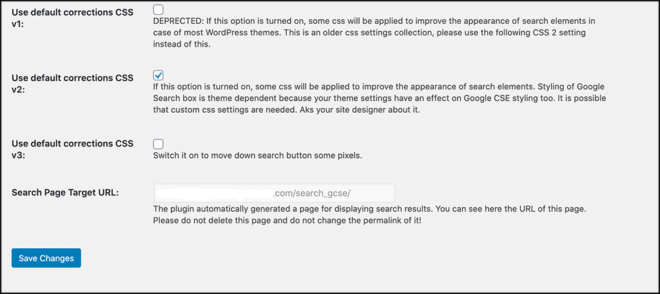
انقر فوق الزر “حفظ التغييرات” عند الانتهاء لتطبيق جميع الإعدادات التي اخترتها. هذا هو! يمكنك الآن إما استخدام الرمز المختصر المخصص [wp_google_searchbox] لعرضه في مربع البحث في أي مكان تريده على موقعك ، أو يمكنك استخدام عنصر واجهة مستخدم WP Google Search (WPS) في قسم عنصر واجهة المستخدم في موقع الويب الخاص بك وإضافته إلى أي منطقة عناصر واجهة مستخدم موقع الويب انت تريد.
الطريقة 2: استخدم الرمز المخصص الخاص بك مباشرة من Google
لا يتعين عليك استخدام مكون إضافي من أجل استخدام محرك البحث المخصص من Google. في الواقع ، ستمنحك Google الرمز الذي تحتاجه. هذا يعني أنه يمكنك تنفيذ هذه الخدمة بنسخ ولصق بسيط.
الخطوة 1: إنشاء محرك بحث جديد في Google CSE
انتقل إلى موقع Google CSE على الويب وأنشئ محرك بحث جديدًا. إذا لم تقم بتسجيل الدخول إلى حساب Google الخاص بك ، فابدأ وقم بذلك. إذا لم يكن لديك حساب ، فأنت بحاجة إلى إنشاء حساب ثم الانتقال إلى الرابط أعلاه.
بمجرد الدخول إلى حسابك ، انقر فوق الزر “إضافة” لإضافة محرك بحث جديد.
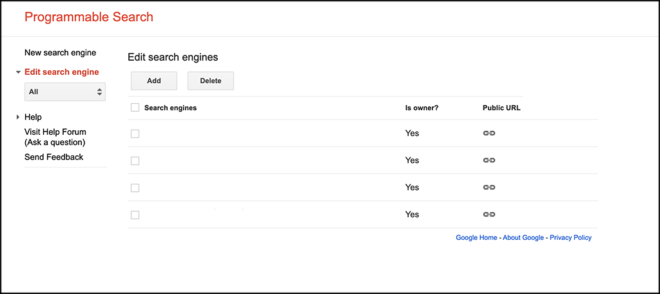
من هنا انطلق وأدخل أسماء المواقع التي تريد استخدامها للبحث (موقع الويب الخاص بك).
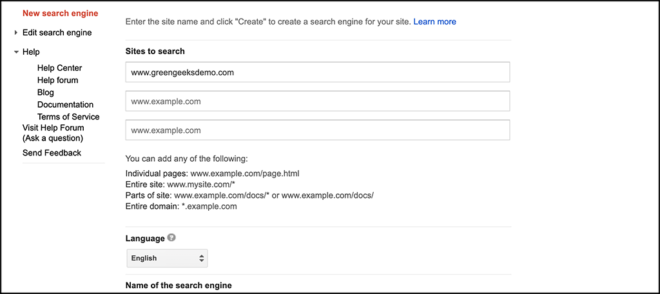
ثم قم بتسمية محرك بحث Google المخصص الجديد الخاص بك وانقر فوق الزر “إنشاء”.
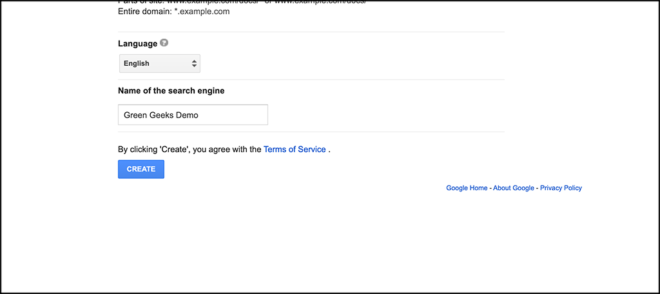
الخطوة 2: احصل على الكود
بعد النقر فوق الزر “إنشاء” ، سيتم إرسالك إلى صفحة جديدة مثل تلك الموجودة أدناه. سيُعلمك أنه تم إنشاء محرك البحث الجديد.
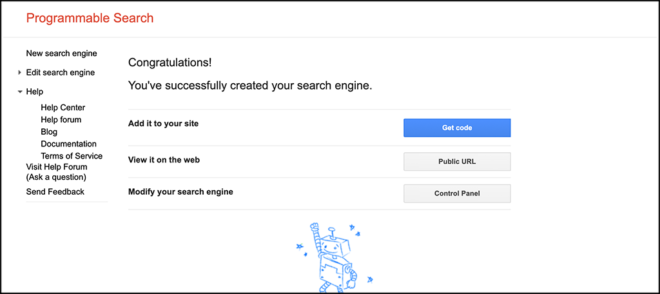
انطلق وانقر على زر “Get Code” حتى نتمكن من نسخ الكود الذي نحتاجه لموقعك على الويب.
سيظهر ما يلي بمجرد القيام بذلك.
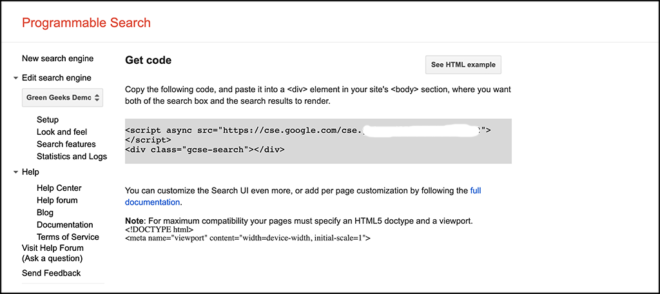
انسخ هذا الرمز بحيث يمكنك وضعه على موقع الويب الخاص بك أينما تريد.
الخطوة 3: ضع الرمز على الموقع
الآن ، للانتهاء ، خذ الرمز الذي نسخته وعد إلى موقع WordPress الخاص بك. يمكنك لصق هذا الرمز أينما تريد ظهور مربع محرك البحث المخصص من Google. نعم ، صفحة أو منشور أو منطقة عنصر واجهة مستخدم. لصق الرمز سيعرضه بشكل صحيح.
هذا مثال قمت بلصقه في صفحة.

إذا كنت ترغب في تخصيص شكل ومظهر محرك بحث Google الخاص بك ، فارجع إلى الصفحة السابقة وانقر على زر “لوحة التحكم”.
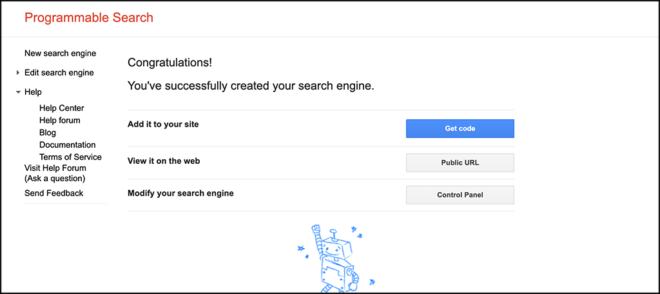
عندما تفعل ذلك ، سيتم عرض الكثير من خيارات التحكم المختلفة. يمكنك تعيين هذه الأشياء كيفما تشاء وتخصيص شكل وأسلوب مربع البحث المخصص الجديد من Google. سترى أيضًا التغييرات تحدث في الوقت الفعلي على اليمين.
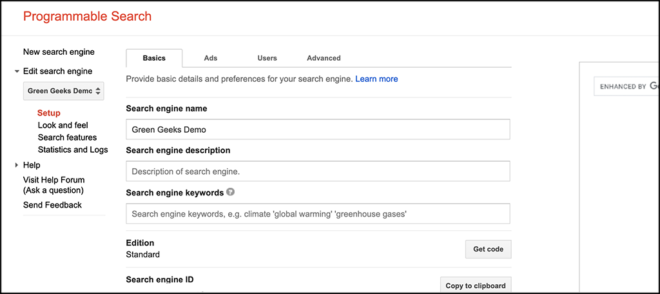
تتم إضافة التغييرات التي تجريها وتحفظها تلقائيًا إلى شريط البحث على موقع الويب. ليست هناك حاجة لنسخ ولصق الرمز مرة أخرى.
لماذا استخدم بحث Google المخصص في WordPress؟
تؤدي إضافة بحث Google إلى WordPress إلى تقليل الحمل على موقعك. هذا لأن جميع استعلامات قاعدة البيانات والتفاعلات تحدث على خادم Google ، وليس خادمك. في بعض الحالات ، تكون النتائج أكثر دقة حيث يتم تجاهل أنواع المنشورات المخصصة والحقول المخصصة عند البحث عن محتوى ذي صلة. قد يكون من المهم ملاحظة أنه عند إعداد حساب في Google ، سيقوم النظام بسحب صفحات الويب الخاصة بك فقط التي تمت فهرستها بواسطة محرك البحث.
يمكنك أيضًا تحقيق الدخل من التجربة عن طريق تنشيط Adsense للبحث. ستربح بضعة سنتات في كل مرة ينقر فيها شخص ما على إعلان ذي صلة تعرضه Google. ومع ذلك ، هذا يعني أنك ستعرض أيضًا إعلانات لشركات أخرى على موقع الويب الخاص بك.